
- •Visual Studio создает новый проект и открывает в конструкторе форму Form1. Теперь настроим её для просмотра и обновления данных из существующей базы данных sql Server Compact Edition.
- •Как задать базу данных sql Server Compact Edition в качестве источника данных
- •Visual Studio создает набор данных, который затем появляется на панели Источники данных.
- •Как создать элементы формы из таблицы набора данных
- •Как протестировать приложение
- •Как создать новую базу данных
- •Visual Studio создает соединение с новой базой данных, которое теперь отображается на панели Обозреватель серверов.
- •Как создать таблицы в базе данных
- •Visual Studio создаст таблицу Customer. Таблица Customer теперь видна на панели Обозреватель серверов.
- •Создание запроса
- •Задания для самостоятельного выполнения.
Как протестировать приложение
В Visual Studio выберите в меню Отладка команду Запустить отладку. Одновременно с окном приложения на экране должна появиться форма, полностью заполненная данными, и с фотографией сотрудника, ответственного за заказ (см. рис. 12).
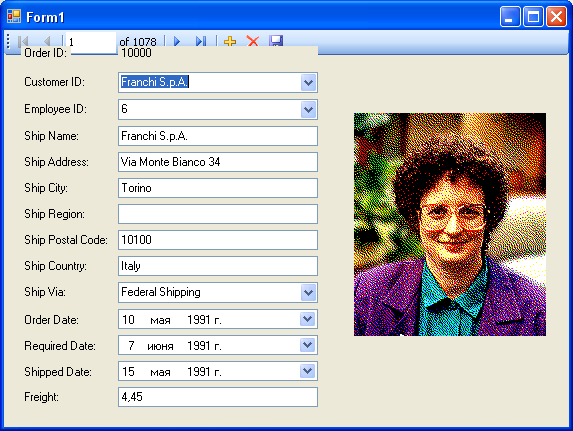
Рис. 12. Работающее приложение
Измените значение в поле Ship Country (Страна-грузоотправитель) с Italy на Italia и щелкните по значку Сохранить данные. Эти изменения будут сохранены в базе данных.
Закройте форму, чтобы выйти из приложения.
Снова запустите приложение в Visual Studio, последовательно выбрав команды Отладка Запустить отладку.|
Обратите внимание, что теперь значение поля Ship Country — Italia. Это означает, что измененные данные были правильно сохранены в базе данных.
Для просмотра записей в базе данных, добавления в базу данных новых записей и удаления записей из базы данных можно также использовать кнопки переходов, расположенные вверху формы.
Закройте форму, чтобы выйти из приложения.
Упражнение 2. Просмотр, создание и администрирование данных SQL Server 2005 Compact Edition в среде Visual Studio 2005
Выполнив это упражнение, вы научитесь с помощью Visual Studio 2005 просматривать и изменять данные в существующей базе данных SQL Server 2005 Compact Edition, а также создавать новые базы данных SQL Server 2005 Compact Edition и управлять ими.
Как посмотреть данные при имеющемся соединении с данными
В Visual Studio выберите в меню Вид пункт Обозреватель серверов (Server Explorer).
Откроется панель Обозреватель серверов. Соединение с базой данных Northwind.sdf, которое вы создали ранее в этом учебнике, должно быть доступным для просмотра. Другие ранее созданные соединения с данными также могут быть доступны.
На панели Обозреватель серверов разверните узел соединения с данными NewDatabase.sdf и затем узел Таблицы, чтобы просмотреть все таблицы базы данных Northwind.sdf.
С помощью обозревателя серверов можно просмотреть содержимое любой таблицы базы данных. Чтобы просмотреть содержимое таблицы Orders, щелкните таблицу Orders правой кнопкой мыши и в контекстном меню выберите Открыть.
Данные в таблице Orders теперь представлены в табличном формате. Табличное представление поддерживает активное соединение с базой данных, поэтому вы можете просматривать и изменять данные в таблице Orders.
При запуске приложения из Visual Studio в выходном каталоге проекта (обычно это подкаталог bin\Debug) создается копия файла базы данных проекта, которую будет использовать приложение. Независимую копию файла базы данных можно изменять столько, сколько необходимо для тестирования приложения, не внося изменения в исходную версию базы данных.
Соединение Northwind.sdf в обозревателе серверов, созданное ранее в этом учебнике, обращается к исходному файлу базы данных Northwind.sdf, а не к копии в выходном каталоге. Поэтому никакие изменения, которые вносятся приложением в базу данных, в этом представлении не видны. Чтобы просмотреть файл базы данных, используемый приложением, необходимо создать в обозревателе серверов новое соединение, которое обращается к файлу базы данных, находящемуся в выходном каталоге.
По умолчанию Visual Studio копирует исходный файл базы данных в выходной каталог только в том случае, если файл базы данных еще не существует в выходном каталоге или если исходный файл базы данных был обновлен позже, чем копия в выходном каталоге. Чтобы среда Visual Studio копировала исходный файл базы данных в выходной каталог при каждом запуске приложения, щелкните правой кнопкой мыши файл базы данных на панели «Обозреватель решений», в контекстном меню выберите Свойства и задайте для свойства Копировать в выходной каталог значение Копировать всегда.
Закройте окно таблицы Orders.
